发布时间:2021-09-13 14: 40: 13
移动磁盘在工作中的使用非常频繁,但由于经常连接到许多设备,有可能会写入包含病毒的数据,或者一些不当操作而造成移动硬盘无法正常使用。我们可以在连接到Mac后,利用paragon ntfs for mac 15的检查功能,查看移动磁盘是否正常,然后再对磁盘进行修复,如果不是硬件问题,磁盘便可恢复正常了。
一、连接磁盘
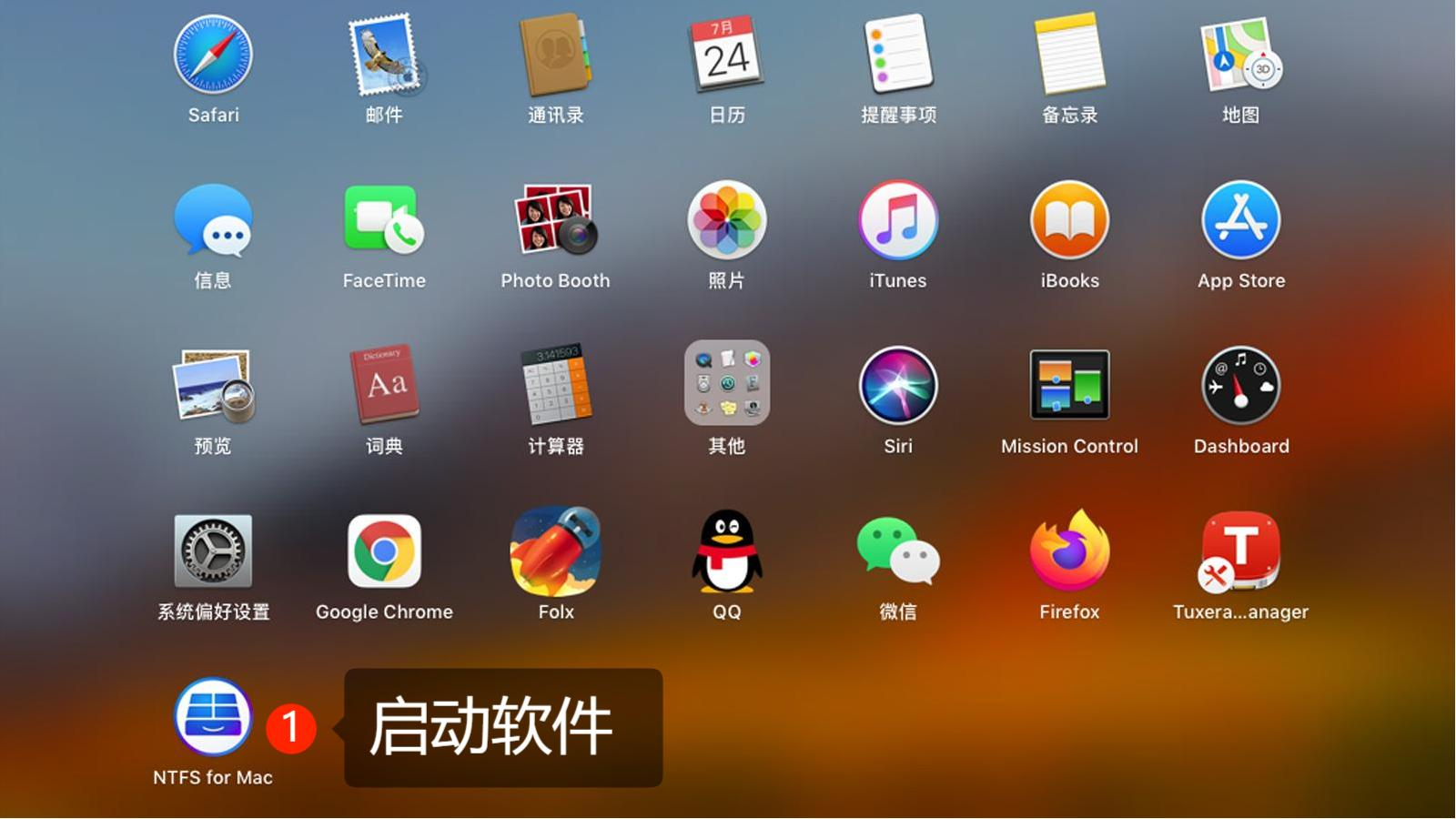
在Mac的Launchpad界面找到NTFS for Mac 15软件图标,单击启动软件,便可进入软件操作界面。
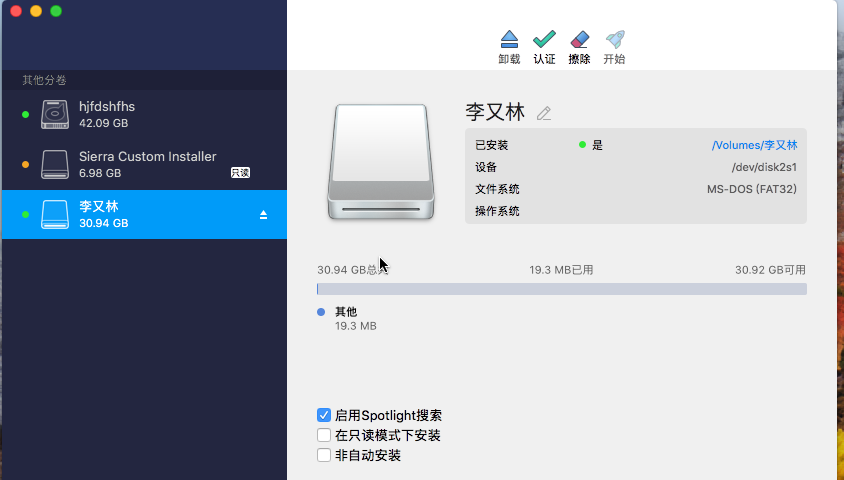
启动软件后,将移动磁盘连接到Mac,在NTFS for Mac 15磁盘目录内,我们可以选中该磁盘,然后于右侧便可查看磁盘基础信息,并对磁盘进行编辑。
下面就让我们来看看如何检查/修复磁盘吧!
二、检查/修复磁盘
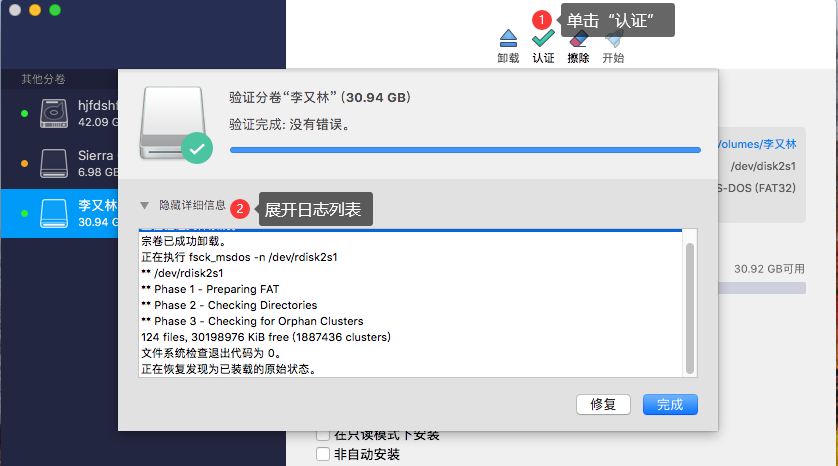
连接磁盘后,单击NTFS for Mac 15右侧界面顶部“认证”按钮,软件便会对磁盘进行检查,并会给予检查日志报告。默认的检查日志报告是被隐藏的,需单击“显示详细信息”展开。
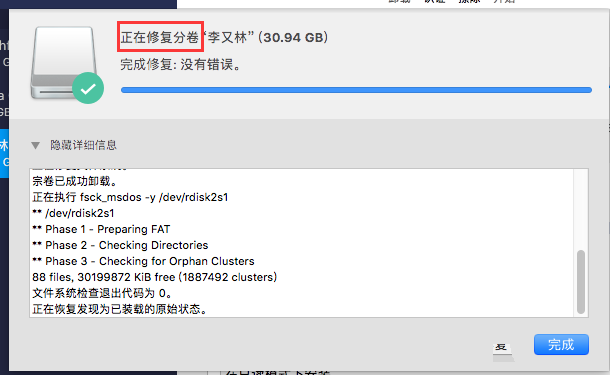
如果在图3步骤发现磁盘存在问题,直接单击图3步骤右下角“修复”按钮,软件便进入修复磁盘模式,稍等片刻磁盘便被修复完成,同样会给予修复日志报告,单击“完成”,便可结束“检查/修复”进程。
简单总结,工作中移动磁盘是必不可少的工具之一,但因为操作的疏忽写入了包含病毒的文件,可能会造成移动磁盘无法正常使用。将移动磁盘连接至安装了paragon ntfs for mac 15的Mac,单击磁盘目录内移动磁盘,单击右侧界面“认证”按钮,软件便开始对移动磁盘进行检查。通过日志报告,我们可查看具体问题,发现问题后,单击“修复”,稍等片刻软件便能将移动磁盘修复好,单击“完成”,便会退出操作进程。
更多有关Mac磁盘管理技巧,快来paragon ntfs for mac 15 中文网站下载正版软件体验吧!
作者:伯桑
展开阅读全文
︾